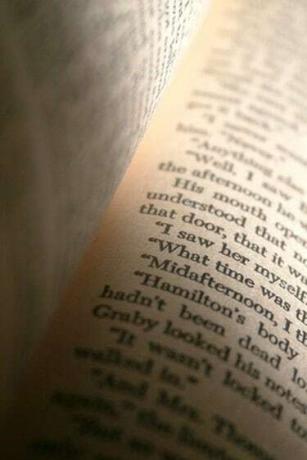
Η αντιγραφή και επικόλληση διευκολύνει την εργασία με έγγραφα.
Όταν εργάζεστε στο Microsoft Word, τόσο η αντιγραφή όσο και η επικόλληση κειμένου και εικόνων μπορεί να σας εξοικονομήσει πολύ χρόνο και προσπάθεια. Η αντιγραφή παίρνει το επιλεγμένο κείμενο ή την εικόνα και το αποθηκεύει, ώστε να μπορείτε να το μετακινήσετε σε άλλο σημείο του εγγράφου ή σε άλλο έγγραφο εξ ολοκλήρου. Η επικόλληση παίρνει αυτό που έχετε αντιγράψει και το επαναφέρει στο έγγραφο όπου θέλετε να εμφανίζεται και όσες φορές θέλετε.
αντίγραφο
Βήμα 1
Επιλέξτε το κείμενο ή την εικόνα που θέλετε να αντιγράψετε. Κάντε αυτό μετακινώντας τον κέρσορα στην κάτω δεξιά γωνία ή στην επάνω αριστερή γωνία αυτού που θέλετε να επιλέξετε, κάνοντας κλικ και σύροντας τον κέρσορα στην απέναντι γωνία. Μπορείτε επίσης να κάνετε επιλογές κάνοντας κλικ στην αρχή ή στο τέλος της επιλογής που επιθυμείτε, κρατώντας πατημένο το πλήκτρο "Shift" και πατώντας τα βέλη "δεξιά" ή "αριστερά" για να επισημάνετε την επιλογή σας. Η συντόμευση "Ctrl"+"A" είναι επίσης χρήσιμη για την επισήμανση ολόκληρου του εγγράφου για επιλογή.
Το βίντεο της ημέρας
Βήμα 2
Κάντε δεξί κλικ στην επιλογή σας.
Βήμα 3
Κάντε κλικ στο "Αντιγραφή". Η επιλογή αντιγράφεται τώρα και προστίθεται στο Πρόχειρο του Office. Το Πρόχειρο του Office μπορεί να αποθηκεύσει έως και 24 αντιγραμμένες επιλογές κάθε φορά. Αυτές οι επιλογές παραμένουν στο Πρόχειρο του Office μέχρι να πραγματοποιήσετε έξοδο από όλα τα προγράμματα του Microsoft Office (αφήνοντας το τελευταίο αντικείμενο που αντιγράφηκε στην κρυφή μνήμη σας) ή μέχρι να επανεκκινήσετε τον υπολογιστή σας (εκκαθάριση του Προχείρου του Office εντελώς). Το πλήκτρο συντόμευσης για την αντιγραφή μιας επιλογής είναι "Ctrl"+"C," και μπορείτε επίσης να αντιγράψετε κάνοντας κλικ στο εικονίδιο "Αντιγραφή" στη βασική γραμμή εργαλείων.
Επικόλληση
Βήμα 1
Αποφασίστε πού θέλετε να πάει η επιλογή σας στο έγγραφο.
Βήμα 2
Μετακινήστε τον κέρσορα στην τοποθεσία και κάντε αριστερό κλικ. Θα εμφανιστεί μια γραμμή που αναβοσβήνει. Μπορείτε να ρυθμίσετε τη θέση της γραμμής πατώντας τα πλήκτρα βέλους "δεξιά", "αριστερά", "πάνω" και "κάτω".
Βήμα 3
Πατήστε "Ctrl"+"V" για να επικολλήσετε την τελευταία αντιγραμμένη επιλογή σας. Μπορείτε επίσης να κάνετε επικόλληση κάνοντας κλικ στο κουμπί "Επικόλληση" στη βασική γραμμή εργαλείων ή κάνοντας δεξί κλικ στο σημείο που θέλετε να επικολλήσετε και επιλέγοντας "Επικόλληση".
Υπόδειξη
Οι πρόσφατες εκδόσεις του Microsoft Word σάς επιτρέπουν να κάνετε κλικ και σύρετε την επιλογή σας για να επισπεύσετε τη διαδικασία αντιγραφής και επικόλλησης. Απλώς επισημάνετε την επιλογή σας, κάντε αριστερό κλικ με τον κέρσορα και σύρετέ την στο σημείο που θέλετε.
Ανοίξτε το Πρόχειρο του Office πατώντας "Ctrl"+"C" δύο φορές διαδοχικά.
Αυτές οι μέθοδοι αντιγραφής και επικόλλησης κειμένου και εικόνων λειτουργούν και με πολλά άλλα προγράμματα των Windows, συμπεριλαμβανομένων των προγραμμάτων περιήγησης στο Διαδίκτυο.



